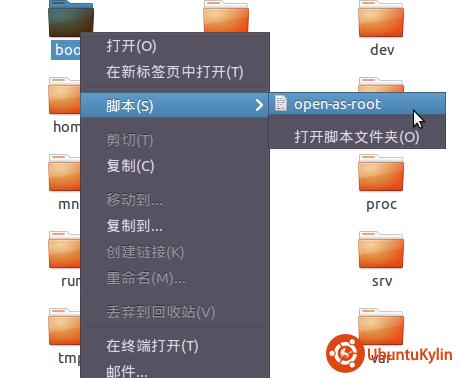在ubuntu Kylin 14.10中,在文件夹或文件上单击右键就可以出现“以管理员权限打开”的选项,比在终端中输入sudo的方法方便多了,可在本次新版中不知何故被取消了(个人建议还是增加这个选项为好)。在论坛版主的启发下,我使用了ubuntuHandBook网站的方法实现了该功能,现将该文章翻译并改编了一下,供需要的朋友参考:
1、首先安装gksu,这个功能主要是显示输入管理员密码的图形界面。在ubuntu安装中心搜索“gksu”或“Graphical front-end to su and sudo”,选择安装即可。
2、进入 Home -> .local -> share -> nautilus -> scripts文件夹,(因为.local文件夹是隐藏的,得按Ctrl+H显示隐藏文件。)然后新建一个名为“open-as-root”的文件。
3、编辑文件内容如下(我用的是gedit图形编辑器,小巧方便。):
#!/bin/bash
#
# this code will determine exactly the path and the type of object,
# then it will decide use gedit or nautilus to open it by ROOT permission
#
# Determine the path
if [ -e -n $1 ]; then
obj="$NAUTILUS_SCRIPT_SELECTED_FILE_PATHS"
else
base="`echo $NAUTILUS_SCRIPT_CURRENT_URI | cut -d'/' -f3- | sed 's/%20/ /g'`"
obj="$base/${1##*/}"
fi
# Determine the type and run as ROOT
if [ -f "$obj" ]; then
gksu gedit "$obj"
elif [ -d "$obj" ]; then
gksu nautilus "$obj"
fi
exit 0
然后保存退出。
4、在终端输入以下语句更改文件权限:
cd .local/share/nautilus/scripts/ && chmod 0755 open-as-root
5、然后重启nautilus即可(使用命令nautilus -q)或注销即可(当然重启更适合没经验的用户)。
相关文章:
Ubuntu Kylin 15.04下右键点启动栏顶目弹出菜单,移动鼠标后菜单:http://www.linuxdiyf.com/linux/11738.html
Ubuntu中的用户管理(五)授予常规用户系统管理员权限:http://www.linuxdiyf.com/linux/2664.html